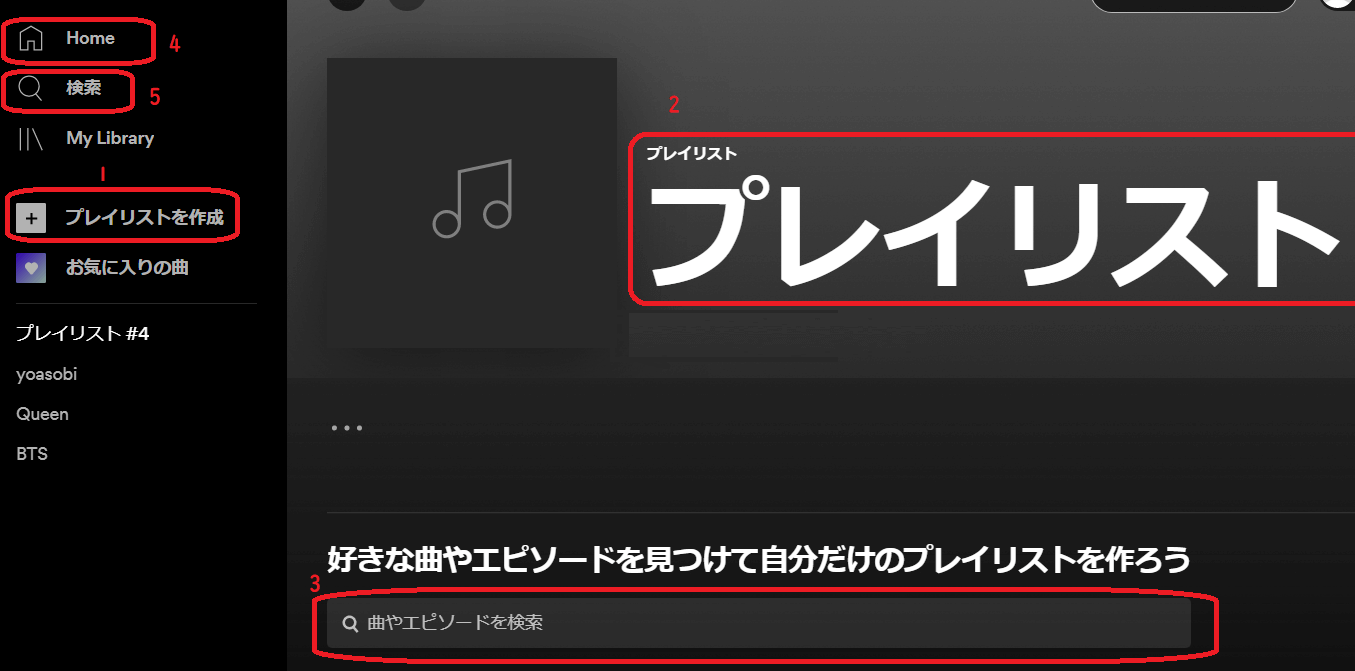パソコンやスマホで音楽を聴く
今年も残り1か月半となりました
次回は恒例の年賀状関連サイトのまとめになります
今回は大掃除のお供になる音楽を聞けるアプリの紹介です
パソコンでも、スマホでも、どちらも利用できますが、今回はパソコン用で説明します
とはいえ、パソコンもスマホも音はイマイチですので、Bluetooth(ブルートゥース)対応のイヤホンや
ワイヤレススピーカーを用意していただけると、音質も利便性も増します
スピーカーやイヤホンは2年前の講座に紹介がありますので、リンクをはっておきます
音楽を聴けるサイトやアプリ
■Amazon Music Prime(アマゾンミュージックプライム)
Amazonプライムに関しては何度か説明をしていますが、動画だけでなく音楽も無料となっています
ただし、有料のUnlimited(アンリミテッド)と違い、途中に広告が再生されます
ラジオを聴く感覚であれば、問題ないかと思います
※Spotifyと違い、一部を除き、ダブルクリックで歌詞が表示されるのが利点です
■Youtube(ユーチューブ)
こちらも何度か紹介していますが、youtubeも有料会員以外は途中広告が再生されますので、
以前紹介した「Google拡張機能」を使って、広告をカットすると快適に聞けます
※7月15・17日分を参照のこと
※広告なしと表示されている動画は、広告で中断されることはないです
探し方は「作業用 〇〇」と入れて検索すると、長時間の音楽リストが表示されます
※作業用と入力すると、短いのはたいてい除外されます
■Spotify(スポッティファイ)
音楽やポッドキャストを聞くことができるアプリです
スマホのアプリの方が有名ですが、パソコン用もちゃんとあります
基本サブスクですが、無料会員プランもあります
まず、リンク先からプログラムをダウンロードしてください
登録は新規登録・Facebookアカウント・Googleアカウントなどを利用します
基本無料ですが、広告カット、ダウンロード再生するためには、有料会員になる必要があります
●アプリの使い方
ログイン後はホーム画面になっています
スクロールすると、おすすめプレイリストがあるので、気に入ったものがあれば再生をします
●自分のプレイリストを作る
1.左側「プレイリストを作成」をクリックします 赤枠1
2.画面の「プレイリスト」という文字をクリックして、名前をつけます 赤枠2
※そのままでもよいのですが、アーティスト名やアルバム名を入力した方が探しやすいです
3.つけたタイトル下の検索窓に、アーティスト名やアルバム名を入力します
4.表示されたリストから、プレイリストに追加したい曲を決め、曲名の右にある「追加」をクリックします 赤枠3
5.追加が終わったら、「Home」をクリックして、最初の画面に戻ります 赤枠4
6.プレイリストの一覧に作成したタイトルが表示されます
7.以下クリック→再生です
●作成後に曲をリストに追加したくなったら
1.左側の「検索」をクリックして、同じようにアーティスト名かアルバム名を入れます 赤枠5
2.表示された一覧の中から、追加したい曲を右クリックします
3.メニューから「プレイリストに追加」→リスト名クリックで、追加されます
※作成したリストは再生の順番をドラッグで変更できます
アプリをインストールするには、iPhoneはAppストア(アップストア)、Androidはplay Store(プレイストア)アプリのインストールとストア
を開くことで、アプリを探し、インストールすることができます
アプリの種類には無料と有料のものがあります
無料といっても、ゲームに多いのですが、基本料金が無料なだけで、いわゆる「アイテム課金」といわれるものが
主流です
アイテム課金には、ユーザーの利便性を高めるアイテム販売のほか、ガチャといわれる強いキャラを当てるための
権利を買うもの、また広告を非表示にする権利など、多岐にわたります
また、有料のアプリには、サブスクタイプのものもあります
学習系のアプリに多いのですが、そのアプリを使用して学習する権利を月額、もしくは年額を払うことで全部の機能を
使用できるようになります
たいていのアプリにはお試し期間があるので、それで気に入ったら手続きをとる形です
無料会員は機能が制限されますが、一応使用し続けることはできます
もう一つは、買い切りタイプのアプリです
有料アプリで金額が表示されているのが、買い切りタイプです
ただ、アプリによってはアイテム課金を伴うものもあります
中には詐欺のようなアプリも横行しているので、インストールする前には必ずユーザーレビューを確認しましょう
有料アプリをインストールするには、クレジットカードの登録が必要になります
カードの仕様に抵抗がある人は、コンビニなどで、プリペイドカードを売っているので、それを購入してください
ただし、余った分の返金はできませんので、クレジットカードの方が利便性はよいです
アプリの探し方は、別の回にやる予定です